Cara Mematikan Komputer Anda Dari Telefon Anda

Cara Mematikan Komputer Anda Dari Telefon Anda
Berurusan dengan pelbagai program dan mengaturnya dengan cara yang cekap memerlukan penggunaan ruang skrin yang tersedia dengan sewajarnya. Walaupun ciri AeroSnap yang diperkenalkan dengan Windows 7 cuba menangani keperluan ini, utiliti seperti TickClick untuk Windows dan reSizer untuk Windows meningkatkan keupayaan mobiliti ini. WindowPad ialah aplikasi berguna yang mempunyai kesan yang boleh diabaikan pada prestasi PC anda, namun memberikan anda keupayaan untuk menggunakan kekunci pintas, baris arahan dan pilihan menyeret tetingkap untuk mengalih, mengubah saiz dan mengatur tetingkap program untuk mengendalikan berbilang tugas secara serentak. Duduk diam di dalam dulang sistem, WindowPad boleh masuk dengan mudah ke dalam mod Nyahpepijat , Gantung dan Muat Semula dengan satu klik, mengikut keperluan yang disegerakkan dengan ciri sokongan arahan hotkey dinamik. Sama seperti alat yang disebutkan di atas, ia mengaitkan kekunci numpad dengan kawasan skrin, membolehkan anda dengan mudah merakam tetingkap aktif di sisi skrin yang diperlukan.
Selepas pemasangan, mula menggunakan kekunci pintas untuk operasi serta-merta kerana program ini tidak mempunyai antara muka seperti itu. Cuma klik kanan ikon systray untuk nyahpepijat, muat semula atau menggantung ciri. Kekunci pintas berfungsi dengan butang 'Tetingkap' pada papan kekunci anda ditambah dengan kekunci numpad. Bayangkan membahagikan skrin anda dengan cara yang serupa dengan Numpad anda. Menekan butang Tetingkap mengikut urutan dengan Numlock 1 meletakkan tetingkap aktif ke sudut kiri bawah. Menekan kekunci angka dua kali mengurangkan separuh saiz tetingkap aktif.
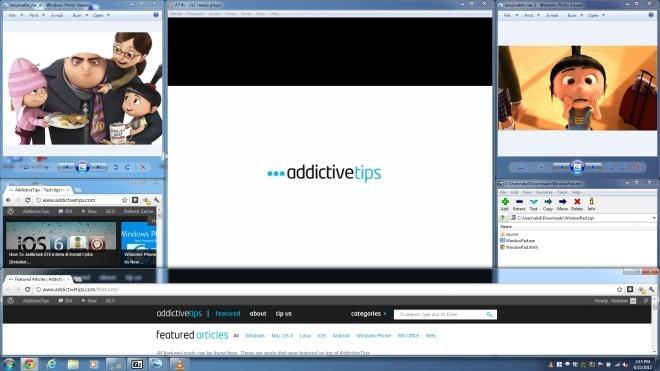
Sebaliknya, jika anda ingin menjalankan pelbagai operasi melalui baris arahan, gunakan format yang serupa seperti yang digambarkan dalam WindowPad.html (manual bantuan) yang disertakan dalam fail zip yang dimuat turun. Selain itu, kekunci panas boleh disesuaikan melalui WindowPad.ini dengan struktur arahan seperti AutoHotkey. Untuk mengetik sepenuhnya ciri bijak ini, anda mesti menyelidiki fail bantuan HTML dan melakukan operasi unik seperti WindowScreenMove yang mengalihkan tetingkap antara berbilang skrin monitor. Begitu juga, arahan tersuai juga boleh ditambah pada set ciri.
WindowPad mungkin kelihatan seperti utiliti mudah, tetapi sifat dinamiknya meluaskan skop dan perkaitan daripada pengguna asas kepada pengguna lanjutan, menjadikannya alat pelarasan tetingkap berbilang skrin yang berkuasa. Ia serasi dengan Windows XP, Windows Vista, Windows 7 dan Windows 8. Ujian telah dijalankan pada Windows 7, edisi 64-bit.
[melalui Lifehacker ]
Cara Mematikan Komputer Anda Dari Telefon Anda
Kemas kini Windows pada asasnya berfungsi bersama dengan pendaftaran dan fail DLL, OCX dan AX yang berbeza. Sekiranya fail ini rosak, kebanyakan ciri
Suite perlindungan sistem baharu muncul seperti cendawan kebelakangan ini, kesemuanya membawa satu lagi penyelesaian pengesanan anti-virus/spam dan jika anda bernasib baik
Ketahui cara menghidupkan Bluetooth pada Windows 10/11. Bluetooth mesti dihidupkan untuk peranti Bluetooth anda berfungsi dengan betul. Jangan risau, mudah!
Sebelum ini, kami menyemak NitroPDF, pembaca PDF yang bagus yang turut membenarkan pengguna menukar dokumen kepada fail PDF dengan pilihan seperti menggabungkan dan memisahkan PDF
Pernahkah anda menerima dokumen atau fail teks yang mengandungi aksara sampah berlebihan? Adakah teks mengandungi banyak Asterisk, Tanda Sempang, Ruang Kosong, dll?
Ramai orang telah bertanya tentang ikon segi empat tepat Google kecil di sebelah Windows 7 Start Orb pada bar tugas saya yang akhirnya saya memutuskan untuk menerbitkan ini
uTorrent ialah klien desktop yang paling popular untuk memuat turun torrents. Walaupun ia berfungsi dengan sempurna untuk saya dalam Windows 7, sesetengah orang mengalaminya
Semua orang perlu kerap berehat semasa bekerja pada komputer, dengan tidak berehat ada kemungkinan besar mata anda akan muncul (okay, bukan pop
Mungkin terdapat beberapa aplikasi yang anda sebagai pengguna biasa mungkin sangat biasa. Kebanyakan alat percuma yang biasa digunakan memerlukan pemasangan yang membosankan,







